Cài đặt Windows 11 trên phân vùng tùy chỉnh: Tối ưu hóa ổ cứng
Hướng dẫn chi tiết các bước tạo phân vùng tùy chỉnh ngay trong quá trình cài đặt Windows 11, giúp bạn quản lý không gian lưu trữ hiệu quả cho dual-boot hoặc tách biệt dữ liệu.
Việc cài đặt Windows 11 trên một phân vùng tùy chỉnh cho phép người dùng kiểm soát tốt hơn không gian lưu trữ, thay vì để trình cài đặt tự động chiếm dụng toàn bộ ổ cứng. Phương pháp này đặc biệt hữu ích khi cần thiết lập hệ thống khởi động kép (dual-boot) hoặc muốn tách biệt hệ điều hành và dữ liệu cá nhân để quản lý an toàn và hiệu quả hơn.
Chuẩn bị cần thiết trước khi bắt đầu
Trước khi tiến hành, có một số bước chuẩn bị quan trọng để đảm bảo quá trình cài đặt diễn ra suôn sẻ và an toàn cho dữ liệu của bạn.
Sao lưu dữ liệu
Quan trọng: Quá trình tạo phân vùng và cài đặt mới sẽ xóa toàn bộ dữ liệu trên ổ đĩa được chọn. Do đó, việc tạo một bản sao lưu đầy đủ cho các tệp tin quan trọng là yêu cầu bắt buộc trước khi tiếp tục.
Chuẩn bị bộ cài đặt USB
Bạn cần có một USB chứa bộ cài đặt Windows 11. Máy tính sẽ khởi động từ USB này để bắt đầu quá trình cài đặt. Để máy tính có thể khởi động từ USB, bạn có thể cần truy cập vào cài đặt UEFI/BIOS của máy. Thao tác này thường được thực hiện bằng cách nhấn một phím chức năng (như F1, F2, F10, F12), phím ESC hoặc phím Delete ngay khi máy tính khởi động. Tham khảo trang web hỗ trợ của nhà sản xuất máy tính để có hướng dẫn chính xác.
Hướng dẫn tạo phân vùng trong quá trình cài đặt Windows 11
Thực hiện theo các bước dưới đây để tạo một phân vùng riêng cho Windows 11 ngay từ trình cài đặt.
- Khởi động máy tính từ USB cài đặt Windows 11 đã chuẩn bị.
- Nhấn một phím bất kỳ khi được yêu cầu để bắt đầu quá trình.
- Chọn ngôn ngữ, định dạng thời gian và phương thức nhập liệu, sau đó nhấn Next.
- Nhấn vào nút Install now.
- Nhập khóa sản phẩm (Product Key) của bạn. Nếu bạn đang cài đặt lại, có thể chọn I don’t have a product key.
- Chọn phiên bản Windows 11 bạn muốn cài đặt và nhấn Next.
- Chấp nhận các điều khoản dịch vụ và chọn Next.
- Chọn tùy chọn Custom: Install Windows only (advanced).
- Tại màn hình chọn ổ đĩa, chọn không gian chưa được phân bổ (Unallocated Space) trên ổ cứng bạn muốn cài đặt. Nếu ổ đĩa đã có phân vùng, bạn cần xóa chúng để tạo không gian trống.
- Nhấn vào New để bắt đầu tạo phân vùng mới.
- Trong ô Size, nhập dung lượng mong muốn cho phân vùng (tính bằng MB). Windows 11 yêu cầu tối thiểu 64GB (tương đương 65536 MB), tuy nhiên, bạn nên cấp phát ít nhất 100GB (102400 MB) để đảm bảo đủ không gian cho các bản cập nhật và ứng dụng trong tương lai.
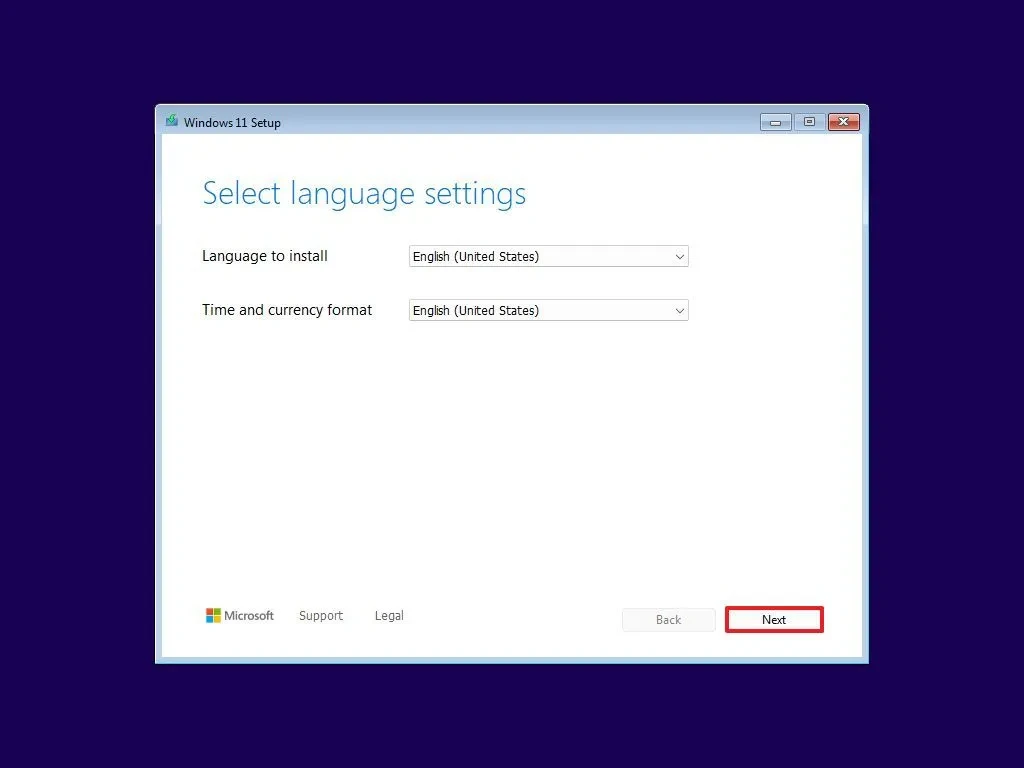
- Nhấn Apply. Một thông báo sẽ hiện ra cho biết Windows có thể tạo thêm các phân vùng hệ thống cần thiết. Nhấn OK để xác nhận.
- Trình cài đặt sẽ tự động tạo các phân vùng nhỏ cho hệ thống (System, MSR, Recovery) và một phân vùng chính (Primary) với dung lượng bạn đã chỉ định.
- Chọn phân vùng chính vừa tạo (thường là phân vùng có dung lượng lớn nhất) và nhấn Next để bắt đầu cài đặt Windows 11.
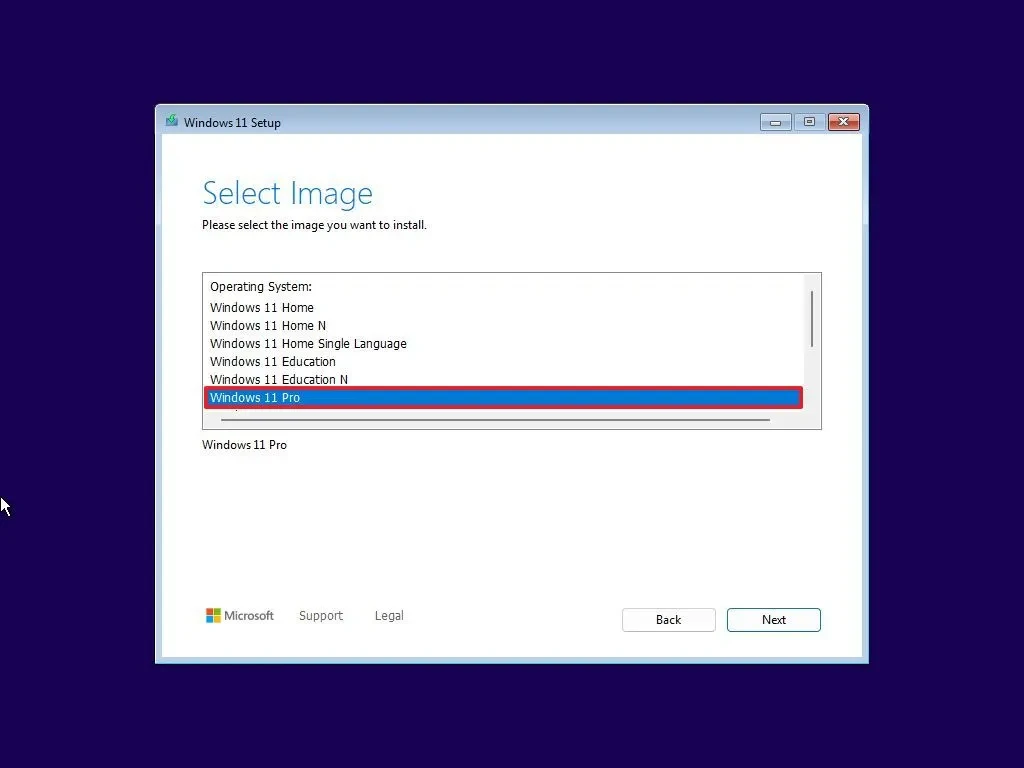
Sau khi quá trình cài đặt hoàn tất, máy tính sẽ khởi động lại và bạn sẽ cần hoàn thành các bước thiết lập ban đầu (Out-of-Box Experience - OOBE) để tạo tài khoản người dùng và cá nhân hóa cài đặt.
Tạo thêm phân vùng từ dung lượng còn trống
Nếu bạn chưa sử dụng hết toàn bộ dung lượng ổ cứng trong quá trình cài đặt, phần dung lượng còn lại sẽ ở trạng thái "Unallocated" (chưa cấp phát). Bạn có thể sử dụng công cụ quản lý đĩa của Windows để tạo thêm phân vùng mới cho việc lưu trữ dữ liệu.
- Mở Settings từ menu Start.
- Chọn System, sau đó vào mục Storage.
- Cuộn xuống và chọn Advanced storage settings, sau đó nhấn vào Disks & volumes.
- Chọn ổ đĩa có không gian chưa cấp phát (Unallocated).
- Nhấn vào nút Create volume.
- Đặt tên (Label) và chọn ký tự (Letter) cho ổ đĩa mới.
- Trong mục File system, chọn NTFS.
- Xác định dung lượng cho phân vùng mới. Nếu muốn sử dụng toàn bộ không gian trống còn lại, bạn có thể để mặc định.
- Nhấn nút Format để hoàn tất.
Sau khi hoàn thành, phân vùng mới sẽ xuất hiện trong File Explorer và sẵn sàng để bạn lưu trữ dữ liệu, tách biệt hoàn toàn với phân vùng chứa hệ điều hành.


